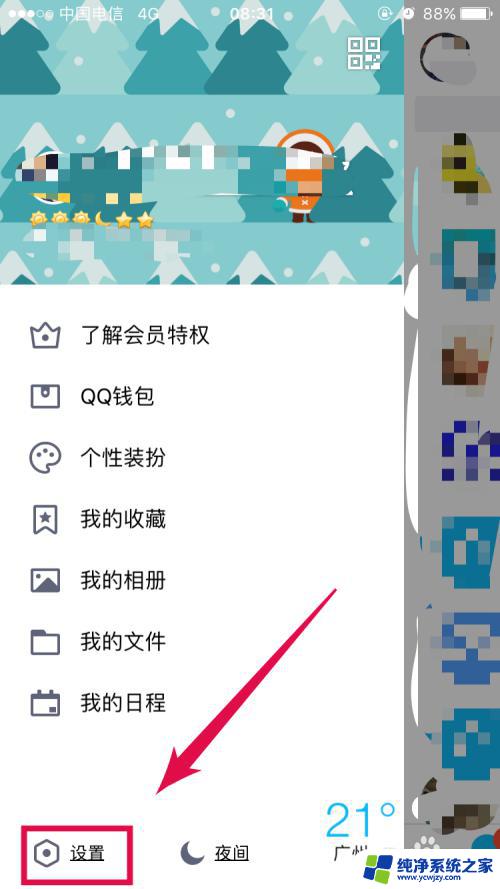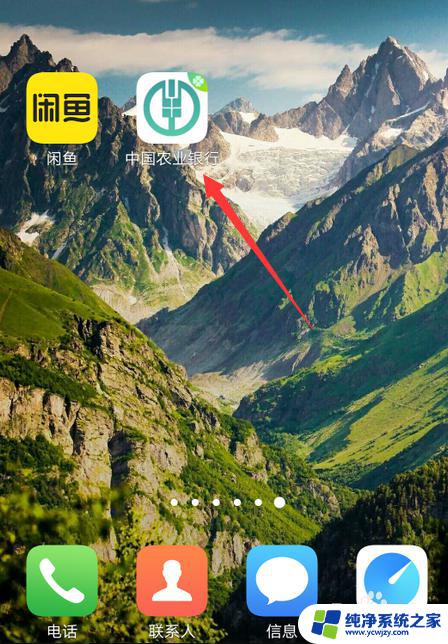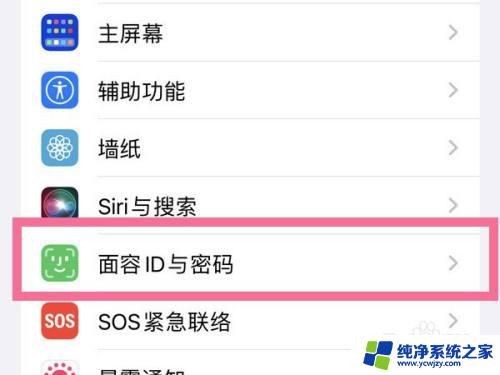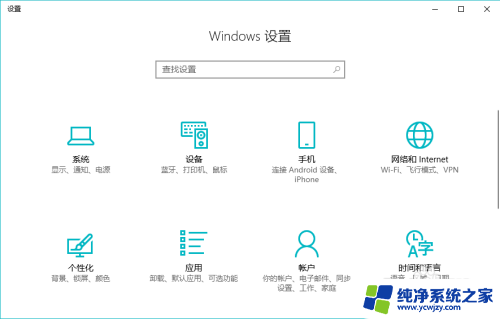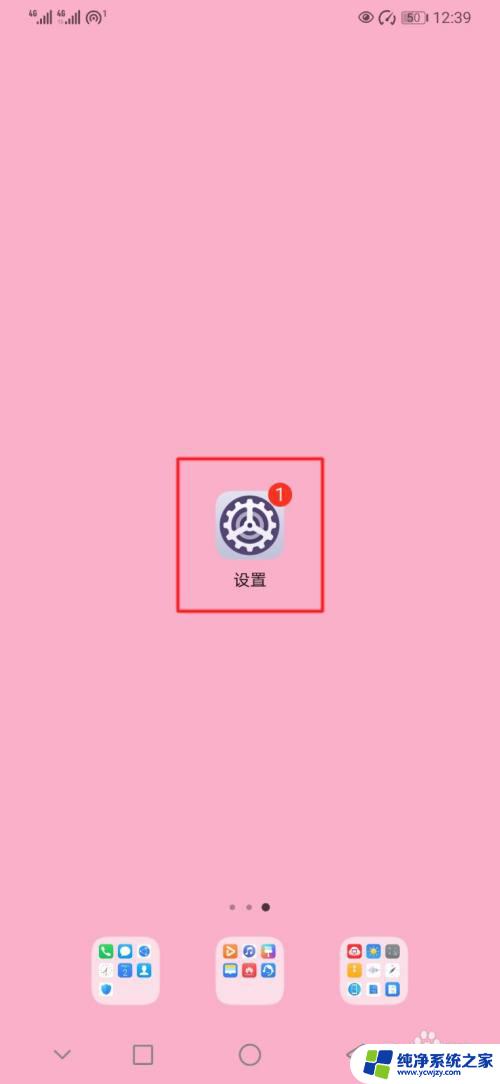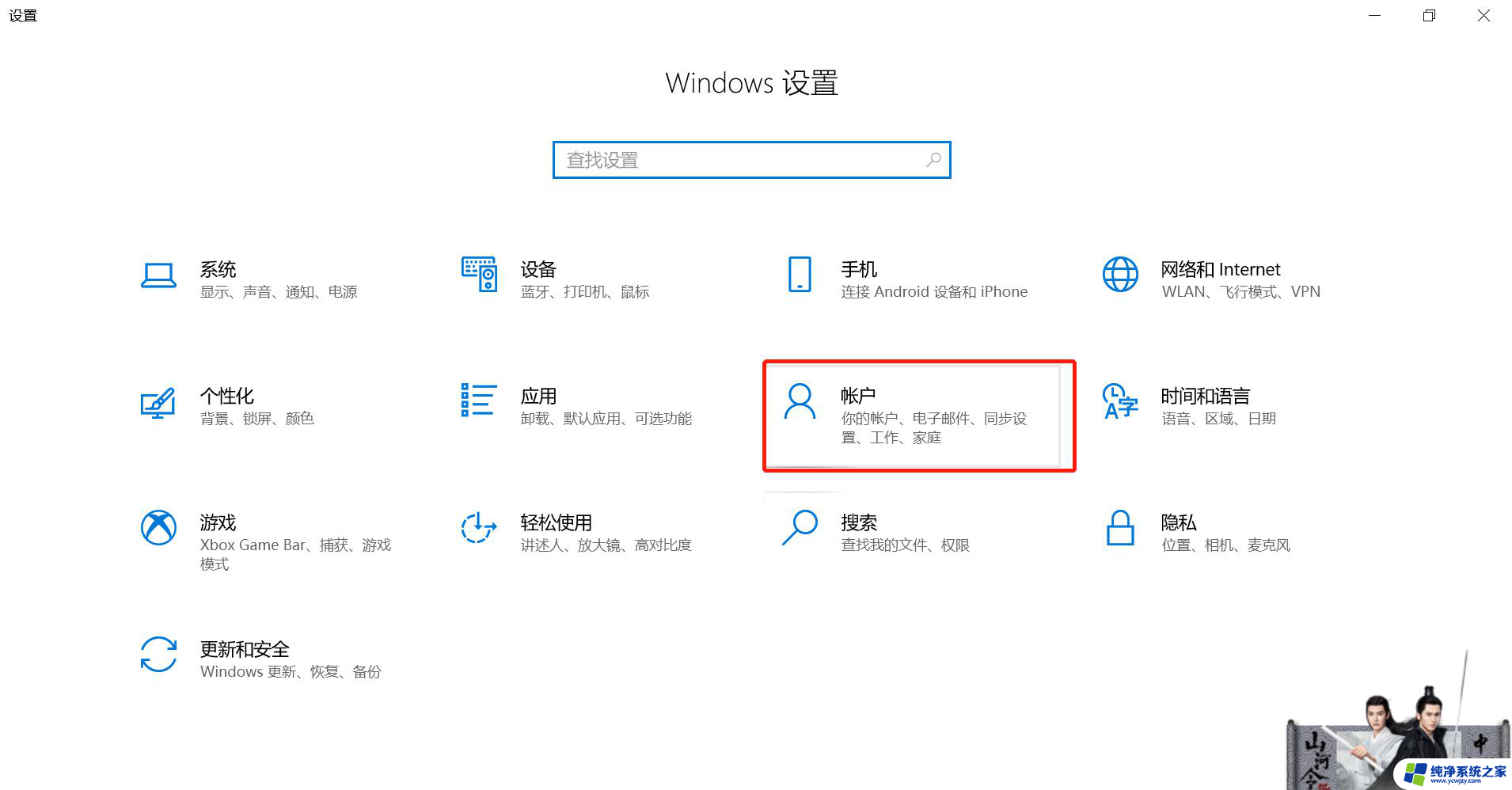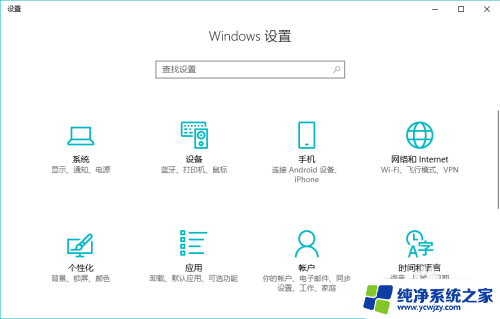thinkpad如何设置指纹开机 ThinkPad机型如何在Windows 10下设置指纹登录
在现代社会中电脑已经成为我们生活中必不可少的工具之一,而为了保护个人隐私和数据安全,笔记本电脑的登录方式也越来越多样化。ThinkPad作为一款备受欢迎的笔记本品牌,为用户提供了多种登录方式之一——指纹登录。通过指纹登录,我们可以更加方便快捷地解锁电脑,同时也增加了一层安全保障。在Windows 10操作系统中,如何设置指纹登录呢?接下来我们将为大家详细介绍ThinkPad机型在Windows 10下如何进行指纹登录的设置方法。
具体方法:
1. 确保有THINKPAD电脑,且是windows10系统

2. 、打开电脑的设置->账户,如下图所示
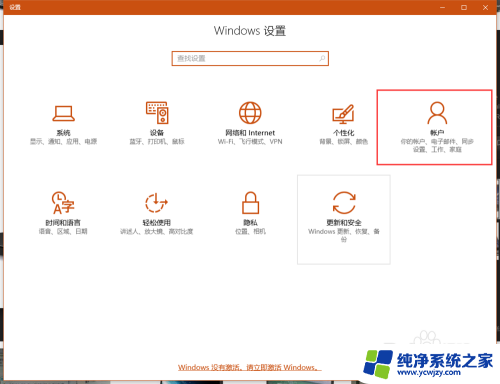
3. 步骤2后,选择【登录选项】->【指纹】出,选择添加或者继续添加,如下图所示。
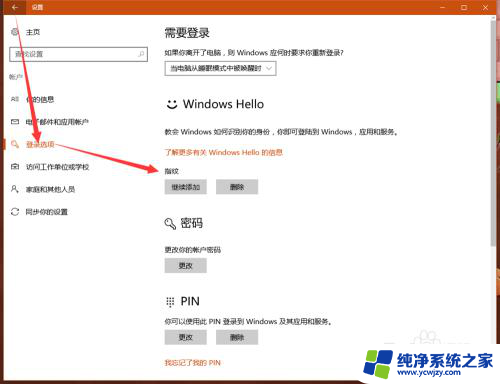
4. 步骤3后,弹出下图所示的安装程序,选择【开始】即可
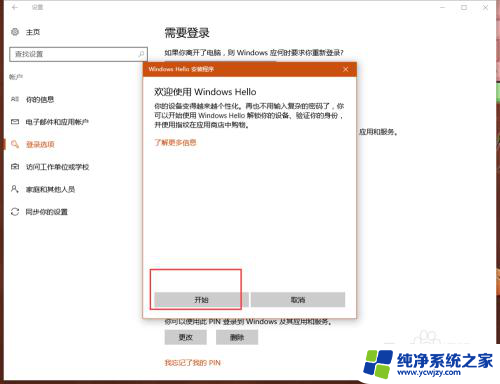
5. 步骤4后,弹出下图所示的安全性窗口(如果已经输入指纹需要再次输入指纹确保是你本人;如果之前没有指纹,需要给电脑设置密码。才能进行指纹登录),使用手指在指纹读取器上进行手指扫描。
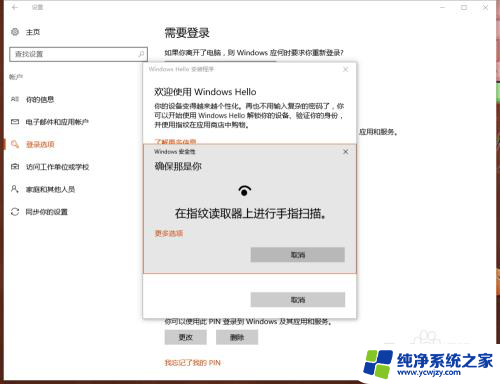
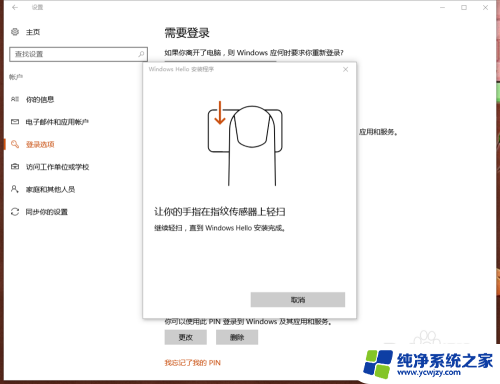
6. 手指扫过指纹读取器时候的指纹录制过程,需要多次扫指纹。
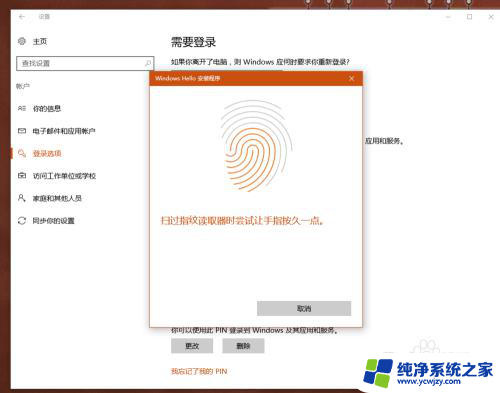
7. 指纹录制成功提示下图的【一切就绪】或者添加其他手指。
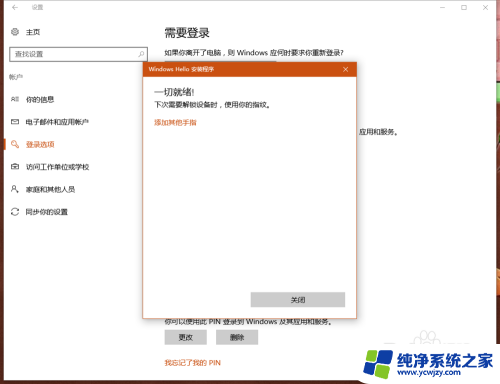
8.如果您觉得有用,记得在下方点击投票、点赞、关注、留言。小编会定期奉上更多的惊喜哦,您的支持才是小编继续努力的动力,么么哒。

以上就是如何在ThinkPad上设置指纹开机的全部内容,如果需要的话,您可以按照以上步骤进行操作,希望对您有所帮助。